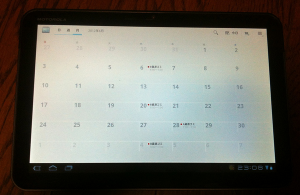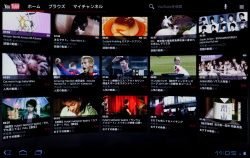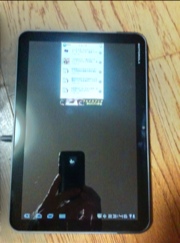Motorola XOOM を使っているのはここに何回も書いた。というより、このブログを立ち上げるきっかけが XOOM だった。そして、Honeycomb にはうんざりさせられていて、同時期に父に贈った iPad 2 との UX の落差について何回も書いた。まともに使えるようになったのは去年の今頃 ICS へのアップデートが行われてからだった。それ以降は、iPad 2 や昨年の3月に買った iPad 3 には及ばないもののそれなりに使える端末になった。
この記事は 2011 年5月にHoneycomb搭載の XOOM。それも、3.0 搭載の XOOM を使用したレポートだ。日経トレンディの記者の提灯記事っぷりが清々しい。ほぼ全部が負けているのに、いくつか勝っているところを探して、全体的に XOOM のほうが優っているかのような印象に仕上げている。
起動から、操作感、タッチの反応、全てにおいて圧倒的に iPad 2 のほうが上だった。両方持っているから言える。こんな記事を読んで XOOM を買った人がいたら気の毒としかいいようがない。iPad 2 は今でも販売が続けられているし、大した不満もなく最新の iOS が使える。iOS 7 へのアップデートも約束されている。対する XOOM はJerry Bean へのアップデートパスは打ち切られた。昨年に行われた ICS アップデート以降一切のアップデートは受けられていない。その間、セキュリティ上の脆弱性が報告され、問題にもなっているのにだ。原 如宏さんは今でも XOOM を使っているのだろうか?
両方買って分かった! MOTOROLA XOOMがiPad 2より便利に使える3つのポイント 日経トレンディネット
2011年05月16日
3月から5月にかけて、次々と新製品が登場したタブレット端末。その中でも注目されているのは、KDDI(au)の「MOTOROLA XOOM Wi-Fi TBi11M」(以下、XOOM)と、アップルの「iPad 2」だ。価格.comの売れ筋ランキングでは、iPad 2が1位、XOOMが2位に入っている。筆者は、タブレットの新潮流を見極めようと、両端末を発売日に購入。プライベートで愛用している。今回はXOOMにスポットを当てる。タブレット端末の王道であるiPad 2よりAndroid 3.0タブレット、XOOMが優れているのは、インターフェース、GPS、Googleアプリとの連携の3点だ。XOOMは、米モトローラが開発したAndroidタブレット。OSにはAndroid OS 3.0採用している。国内ではauからの販売となったが、本製品は3Gのデータ通信機能はなく、Wi-Fi専用モデルとなる。内蔵メモリーは32GB。マイクロSDスロットも搭載しているが、現段階では利用できず、今後のアップデートで対応する予定だ。液晶は解像度が1280×800ドットの10.1型。iPad 2(9.7型の1024×768ドット)をわずかに上回る。“やや横に長い”という印象を受けるが、これは本体横向きで使うことを前提としているため。ホームボタンも、横向きで持ったときに押しやすいよう、背面にある。
一方のiPad 2は、これまで通り3G+Wi-Fiモデルをソフトバンクモバイルが販売。Wi-Fiモデルはアップルストアや家電量販店などで販売する。iPad 2は初代iPadよりも本体が薄く、軽くなり、「A5」という最新のデュアルコアCPUを搭載した。動作も快適になっている。初代iPadユーザーからは、液晶の解像度が変わらなかったことを残念がる声を聞くが、液晶の品質は確実に改善され、「Retinaディスプレイ」を備える「iPhone 4」を彷彿させる出来になっている。単なるマイナーチェンジ版ではなく細部にわたって手が入り、初代iPadの不満点を改善している。
XOOMの価格は6万5100円。米国での販売価格は599米ドルなので、昨今の円高を考えると、やや高いという印象だ。XOOMの6万5100円という価格は、初代iPadの32GB Wi-Fi版(5万8800円)よりも高く、初代iPadの64GB Wi-Fi版(6万8800円)に近い。iPad 2が初代よりも価格が下がり、32GBのWi-Fiモデルで5万2800円、64GBでも6万800円となった。iPad 2と比べると割高感を感じざるを得ない。
筆者がXOOMを購入したときは、データ通信端末「Wi-Fi WALKER DATA05」を同時購入し、データ通信サービスに加入することで、本体価格を割り引くキャンペーンを実施していた。しかし、せっかくのWi-Fiモデルなのだから、2年縛りのある3Gデータ通信端末とのセットはうれしくない。
個人的にはDATA05ではなく、auが4月15日に発売したWiMAX対応のスマートフォン「HTC EVO WiMAX ISW11HT」とXOOMのセット販売があると良かったと思う。高速のAndroidスマートフォンと、最新のタブレットで同時に導入できるというのは、非常に魅力的だ。筆者ですらグラッと来てしまう。反映を踏まえ、次の販売戦略に生かしてほしい。
少々厳しい意見を書いてしまったが、実際にiPad 2は機能面での死角が少なくなり、価格面でもリードする。強力なライバルに対し、XOOMはどういった点で勝負できるのか? 次ページから具体的に見ていきたい。
XOOMがiPad 2より優れている点。1つ目は、標準のインターフェースだ。マイクロSDスロットを内蔵していることもそうだが、個人的にはHDMI出力機能が気に入っている。iPad 2も別売りの「Apple Digital AVアダプタ」でHDMI出力ができるようになるものの、やはり本体に内蔵している方が断然使いやすい。
使い方も非常に簡単。マイクロHDMIケーブルで大画面テレビと接続すると、XOOM上の画面がそのままテレビへ映し出される。タブレット用にカスタマイズされたYouTubeアプリなどは、フルHDのテレビで見ても違和感が少ない。スマートフォンにも同様の機能があるが、画面が大きくて解像度が高いブレット端末の方がテレビとの相性がよい。
最初は「HDMI出力なんて誰が使うのか」と思っていたが、タブレット端末で試すと納得。プレゼンテーション用の資料を映し出すといったビジネス利用から、写真のスライドショーやゲーム画面を映し出し、プレイの様子を見ながら盛り上がるといったプライベートの利用までいろいろと使えそうだ。
2点目はGPS機能を内蔵している点だ。iPadでは、3G+Wi-FiモデルしかGPSに対応していない。せっかく大きくて見やすい液晶があるのにGPS機能がなければ、外出先で現在位置を確認できない。iPad 2のWi-FiモデルにもGPS機能が欲しかったところだ。
データ通信を使えないWi-Fi版にGPSを搭載しても、屋外でオンライン地図のデータを取得できないから意味がないという判断なのだろうが、今は「Mapfan」などのオフラインで使える地図アプリも販売されている。これならデータ通信が使えない場所でも、GPSの電波さえ拾えれば、現在位置が分かる。筆者も使っているが、とても便利だ。インターネットの通信も、モバイルWi-Fiルーターを持ち歩いているなから関係ない。3Gが使えなくても問題なく、むしろ毎月のコストが少しでも安くなる方が何倍もうれしいのだ。
3つ目は、Googleアプリの使いやすさだ。Android OSは、Googleが開発しているだけあり、専用アプリが充実している。iPadにもYouTubeやGoogleマップなどのアプリは用意されているが、Android版と比べると使える機能が少し落ちる。Googleでも率先して新機能をAndroid版に投入しているので、どうしてもiPadと差が生じる。
Android 3.0版に対応したアプリが少ないと嘆く声も聞こえるが、Googleの公式アプリだとその心配もない。例えば、定番のGmail。iPadの標準メールアプリだと、メールの履歴を最大200件までしか取得できない。また、古いメールを探そうとして検索しても、目的のメールが検出されないことがある。このためGmailを快適に使うには、Safariを立ち上げてGmailにログインすることになる。
この点、Android 3.0対応のGmailアプリなら、全く問題ない。アプリを起動すると、受信トレイが2カラムのインターフェースで開く。左側に件名一覧、右側にメールの本文という構成だ。件名欄を下から上へスクロールさせると、過去のメールをGmai上から取得してくれる。また メールの階層を1つ上に移動すると、左側にはスター付きやラベル、送信済みのメールの欄が表示され、右側には差出人名と件名を併記する一覧に切り替わる。ウィジェット機能を使い、ホーム画面で新着メールを確認できるのもAndroidならではだ。自宅でのメールチェックは、もっぱらXOOMを使っている。
Webページを見るときもXOOMの方を使うことが多い。Android用のFlash Playerをインストールすると、Web上に使われているFlashムービーが再生されるようになる。パソコンとほぼ同じ画面が見られるというのは、やっぱり安心だ。また、XOOMを縦向きで使うとiPad 2よりも広い範囲を一画面で表示できる点も気に入っている。文字は小さくなるものの縦長のブログページなどは、スクロールする量が少なくなるため読みやすく感じる。
パソコンとのデータ連携も非常に楽だ。ポータブルストレージとしてパソコンに認識されるので、あとは持ち歩きたい楽曲データや動画、写真を投げ込むだけ。標準アプリの「ギャラリー」が各データを区別しながら自動的に認識してくれる。
XOOMは快適か? 気になる点を体感ベースで語ってみたい。iPad、iPad 2、そしてXOOMの3機種で比較する。3つのタブレット端末を使ってみての感想は、XOOMの動作は初代iPad以上、iPad 2未満というところだ。XOOMは、CPUにデュアルコアのNVIDIA Tegra 2(1.0GHz)を搭載している。アプリの起動やメニューの切り替えなどは高速だ。シングルコアのCPUを搭載するiPadよりは軽快に動作する。同じデュアルコアCPUを搭載するiPad 2はかなりサクサクと動く。軽快感はXOOMより上回っている。
では、XOOMはダメなのか? というと、そうは思わない。先日、同じCPUを搭載する、NTTドコモの「Optimus Pad L-06C」を試したのだが、体感的にはXOOMの方が軽快に感じられた。コンマ何秒といったわずかな差だが、XOOMの方が快適だったのだ。選択肢の少ないAndroid 3.0タブレットだが、XOOMはその中の最右翼となることは間違いないだろう。
最後に、XOOMのいけていない部分について触れよう。まずはiPad 2と決定的に違うのは、液晶の品質だ。真正面から見ると問題のないXOOMの液晶だが、少し横方向から見ると色が変わってしまう。視野角が狭く、視点が上下左右にずれると、正しい色で見えなくなる。白色もやや黄色みがかかっている。iPad 2とは比べものにならない。
また手持ちで持ちスタイルにこだわりすぎたことも問題だ。ホーム(電源)ボタンが背面にしかないため、テーブルの上に置いて使おうと思っても画面を復帰できない。毎回、本体を持ち上げて背面のボタンを押す手間がかかる。前面にもボタンが欲しかった。700gある本体をずっと手持ちで使うと、さすがに疲れる。やはりテーブルに置いて使うのが基本だと思うのだ。現状はいろいろ不満もあるのだが、Androidタブレットとしてのベンチマークとして購入したことは後悔していない。Android向けのアプリも充実してきているので、仕事にプライベートにどんどん活用してみたいと思っている。
(文/原 如宏)